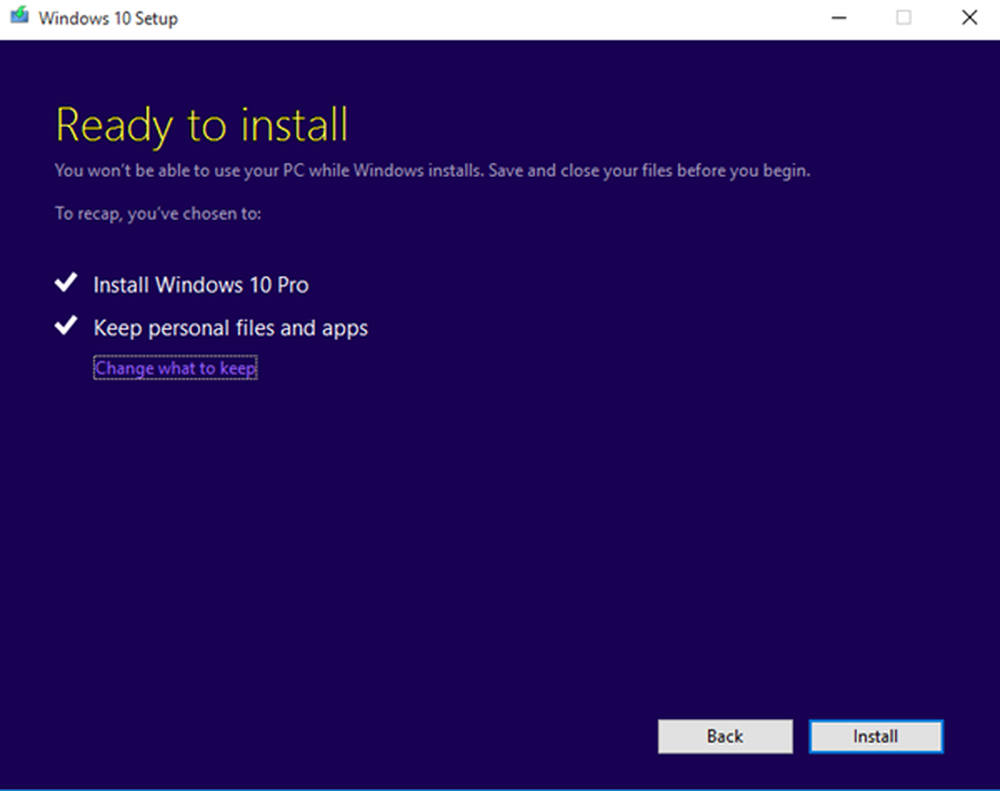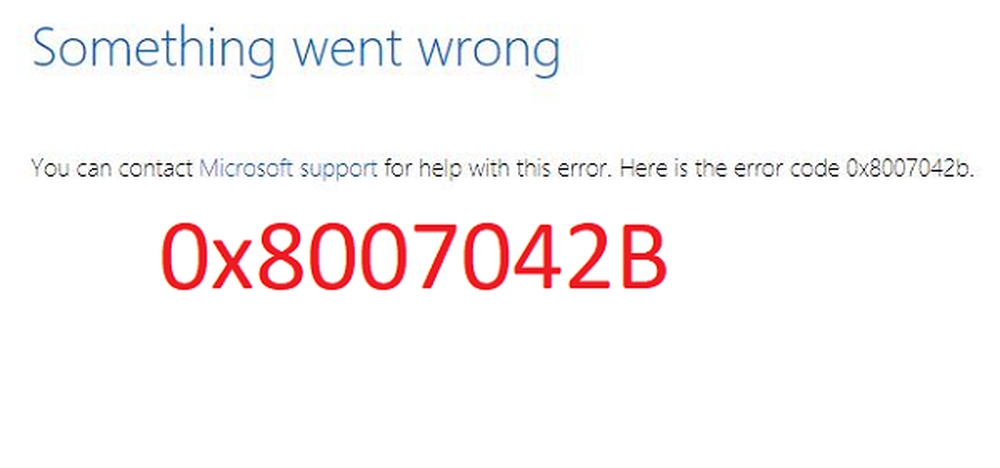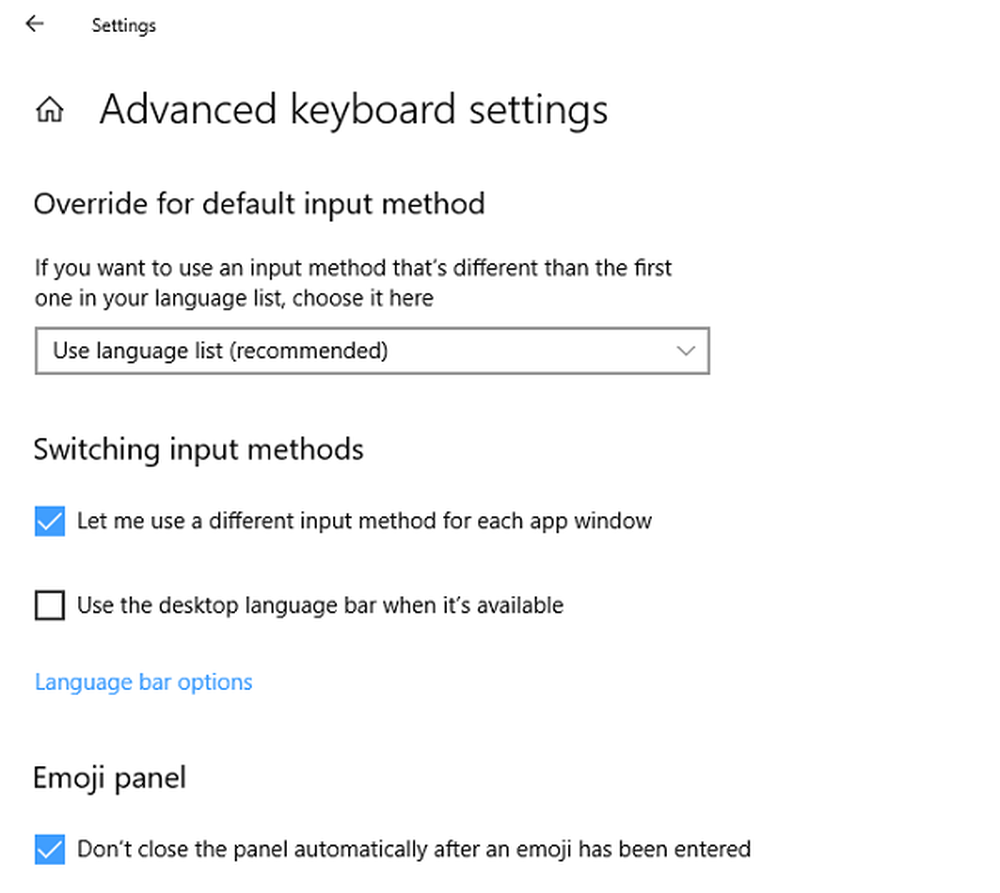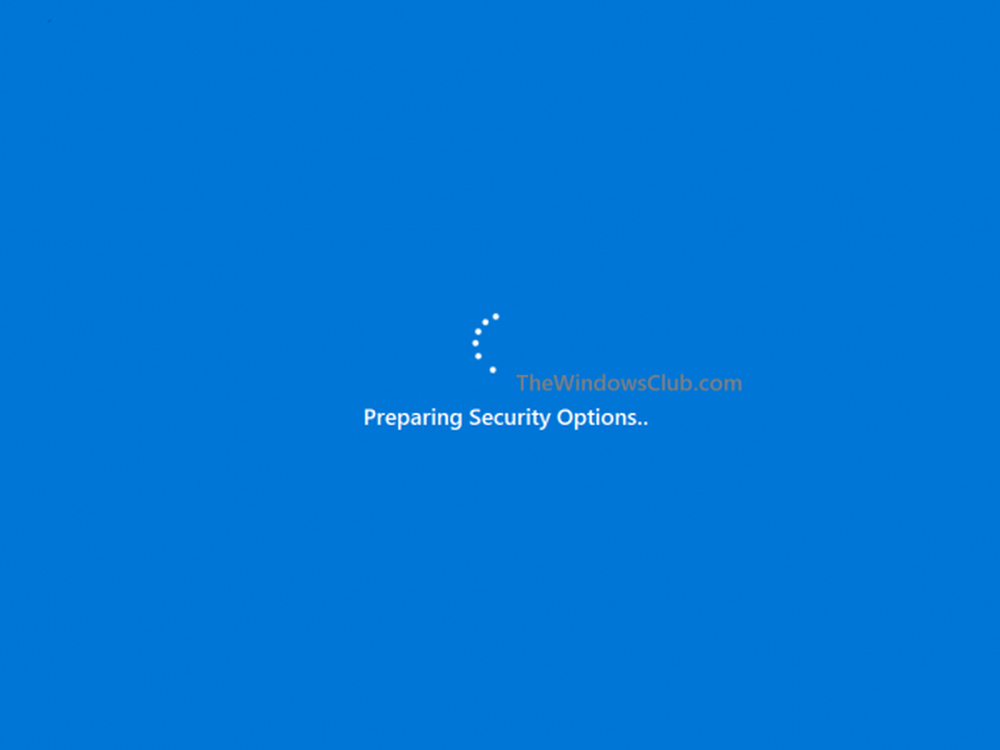Solucionar problemas de la impresora Windows 10 con el solucionador de problemas de la impresora

La variedad de problemas que algunos usuarios han actualizado a Windows 10 es realmente sorprendente. Si bien la actualización se realizó sin problemas en todos mis dispositivos, varios usuarios se han enfrentado a una gran cantidad de problemas de Windows 10. Si bien Microsoft ha lanzado rápidamente varias soluciones automatizadas para solucionar los problemas de Windows 10, es comprensible la frustración entre algunos de los que aún enfrentan problemas. Hay un conjunto de usuarios que se enfrentan Problemas de la impresora después de actualizar desde Windows 8.1 o Windows 7 a Windows 10. Algunos informan que la impresora no está siendo detectada o reconocida, la impresora se está desconectando, la impresora no puede escanear o imprimir, la impresora o el escáner está ocupado o en uso y la impresora está fuera del tipo de mensajes.
Microsoft ha actualizado y lanzado su Solucionador de problemas de la impresora para solucionar específicamente los problemas que enfrentan los usuarios en Windows 10.
Solucionador de problemas de impresora para Windows 10

Este solucionador de problemas de la impresora comprobará si:
- Tienes los últimos controladores de impresora, y los arreglas y actualizas
- Si tienes problemas de conectividad
- Si la cola de impresión y los servicios requeridos funcionan bien
- Cualquier otro problema relacionado con la impresora.
Lo que este solucionador de problemas soluciona:
- No puede instalar una impresora, conectarse a una impresora o imprimir más de un trabajo a la vez
- Recibe un error que indica que su servicio Print Spooler está experimentando problemas
- Recibes un error que indica que tu no es la impresora predeterminada
- Recibe un error que indica: no se puede contactar a través de la red
- Identifique si su impresora está apagada
- Identifique si el tóner de su impresora está bajo o vacío, lo que hace que su trabajo de impresión parezca débil o no se imprima en absoluto.
- Identifique si el papel de su impresora está bajo o vacío
- Identifique si la impresora tiene un atasco de papel que le impide funcionar normalmente
- Identifique si un trabajo de impresión que está en la cola de impresión impide que se impriman otros trabajos de impresión
- Identifique si necesita actualizar su controlador de impresión
- Recibes un error que indica que tu impresora Plug and Play % PRINTERNAME% ha encontrado un problema con el conductor
Para abrir el solucionador de problemas de la impresora incorporado, abra el cuadro Ejecutar, escriba lo siguiente y presione Enter:
msdt.exe / id PrinterDiagnostic
Si no puedes haga clic aquí para descargar su última versión de Microsoft.
Una vez que haya abierto el Solucionador de problemas de Microsoft, conecte su impresora y ejecútelo. A continuación, seleccione la Impresora y avance. Una vez que se complete la ejecución y se detecten los problemas, ofrecerá solucionar los problemas por usted..
No se puede imprimir en Windows 10
Si esto no ayuda y aún tiene problemas, es posible que su impresora necesite un nuevo controlador. Para ello, abre Inicio, escribe. Dispositivos e impresoras y selecciónalo.

Seleccione su impresora. Entonces seleccione Retire el dispositivo desde la parte superior de la ventana.
Ahora, si Windows no encuentra automáticamente un nuevo controlador, busque en el sitio web del fabricante del dispositivo y siga sus instrucciones de descarga e instalación.
Propina: El solucionador de problemas del teclado táctil de Microsoft te ayudará a solucionar problemas con el teclado táctil.
Otras publicaciones que te ayudarán a solucionar problemas relacionados con la impresora:- La impresora predeterminada sigue cambiando
- La impresora no imprime o se requiere la intervención del usuario.
- Error 0x803C010B al solucionar problemas de impresoras
- El comando Imprimir se abre Enviar a OneNote, Guardar como, Enviar fax, etc., cuadros de diálogo
- Windows no le permite imprimir más de 15 archivos
- Cancelar una cola de trabajos de impresión atascada o atascada.